Как создать экзамен в Open edX с рандомным выбором вопросов из библиотеки
Создание и добавление библиотек с контентом в Open edX
Библиотека контента - это банк контента курса, которых авторы курса могут использовать для создания рандомизированных блоков контента, которые будут извлекать заранее определенное количество случайных ресурсов из библиотеки.
Чтобы создать библиотеку из тестовых задании для экзамена вашего курса, вам необходимо:
-
Зайдите на главную страницу вашего курса через Studio, затем нажмите на кнопку
Новая библиотека
-
На новом окне заполните соответствующую информацию и нажмите кнопку
Создать.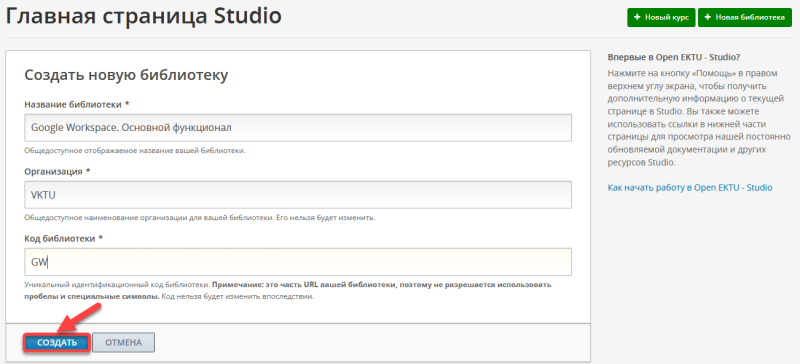
Примечание: Когда вы создаете курс, некоторая информация не может быть изменена позже, а код библиотеки будет частью URL-адреса библиотеки, поэтому он не должен содержать пробелов или специальных символов.
-
После создания библиотеки нужно добавить контент (тест) в новую библиотеку через Добавить новой компонент

-
После того как вы добавили контент, вы можете отредактировать его.

Библиотека контента очень гибкая. Вы можете делать все, что угодно, начиная от изменения компонентов, дублирования, удаления и даже импорта / экспорта целых библиотек.
Примечание для разработчика: Пожалуйста, переместите нижний раздел на новую страницу
Добавление экзамена к своему курсу в Open Edx с использованием "Randomized content block"
-
Вернитесь в свой курс, перейдите к Расширенным настройкам и добавьте
library_contentв список дополнительных модулей.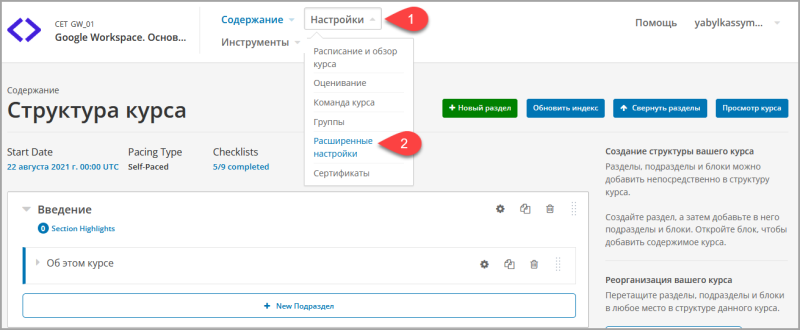

-
Перед тем как сохранить найдите поле, которое называется
Enable Timed Exams. Поменяйте значение наtrueПримечание для разработчика: Пожалуйста добавьте скриншот :)
Не забудьте нажать обязательно Сохранить изменения!
-
Вернитесь к курсу, затем к разделу, в который вы хотите добавить библиотеку контента.
Для этого нажмите кнопку
Дополнительно, а затем выберитеRandomized content block.

-
Выберите Редактировать

-
Выберите библиотеку, которую вы хотите добавить в блок, и настройте свои параметры.
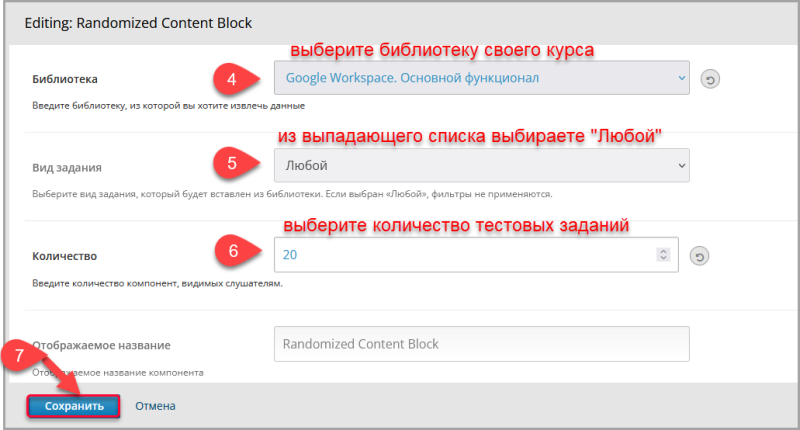
Если к вашему рандомизированному блоку содержимого не прикреплена библиотека, вам будет показано сообщение об ошибке. Убедитесь, что нажали кнопку Сохранить.
-
Теперь вы можете посмотреть тестовые задания нажав на кнопку Предварительный просмотр

